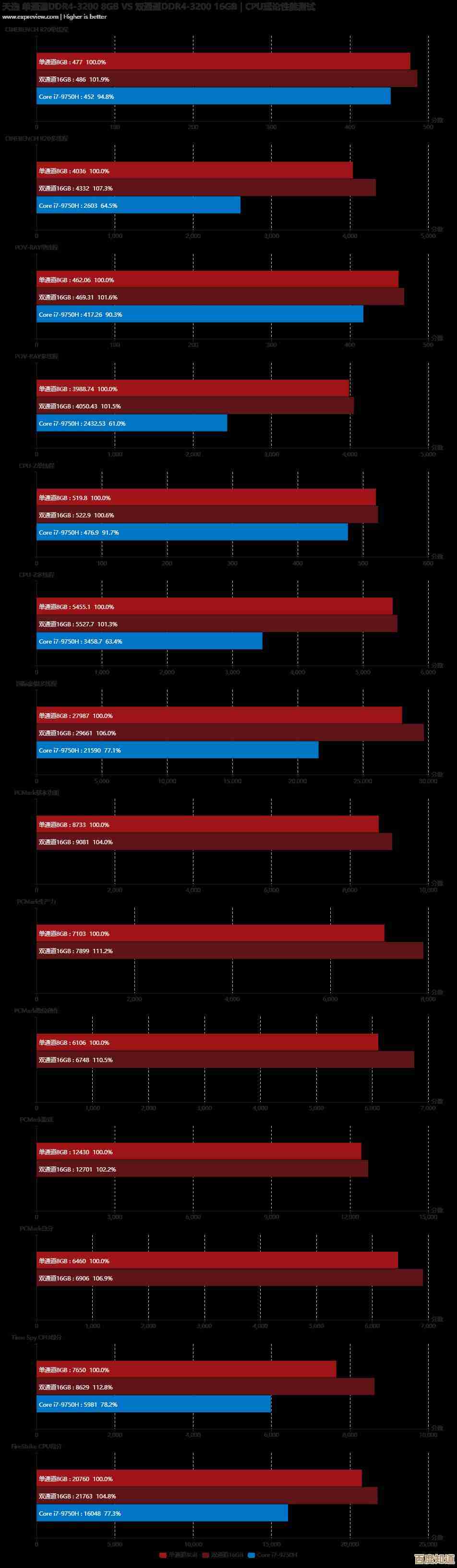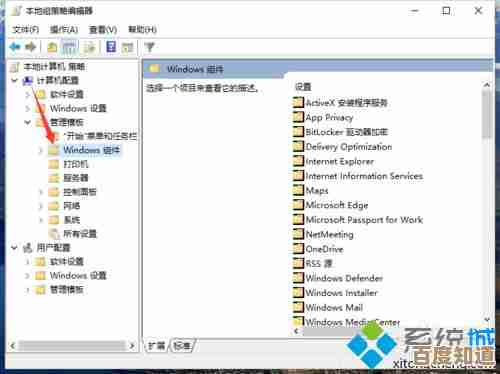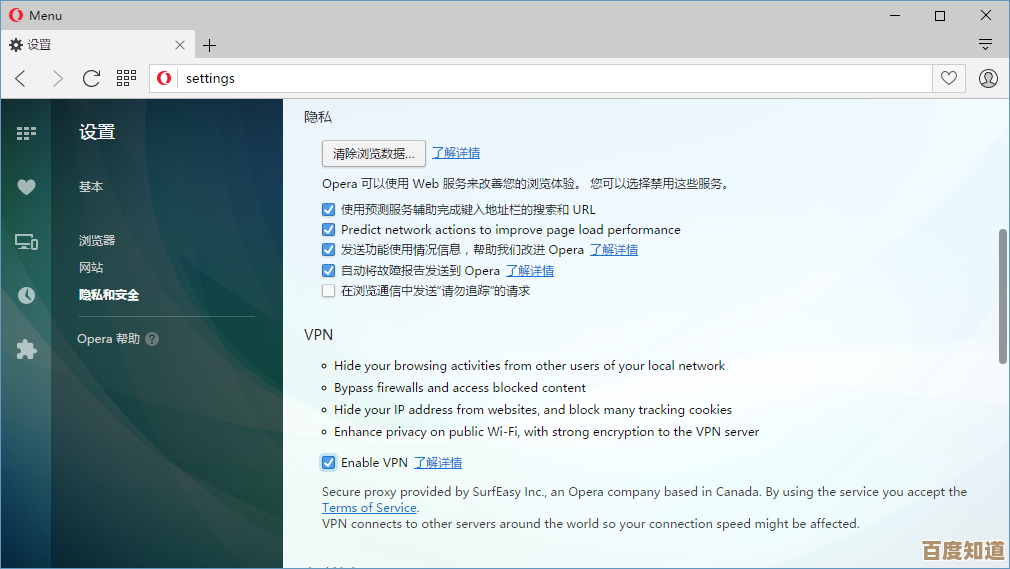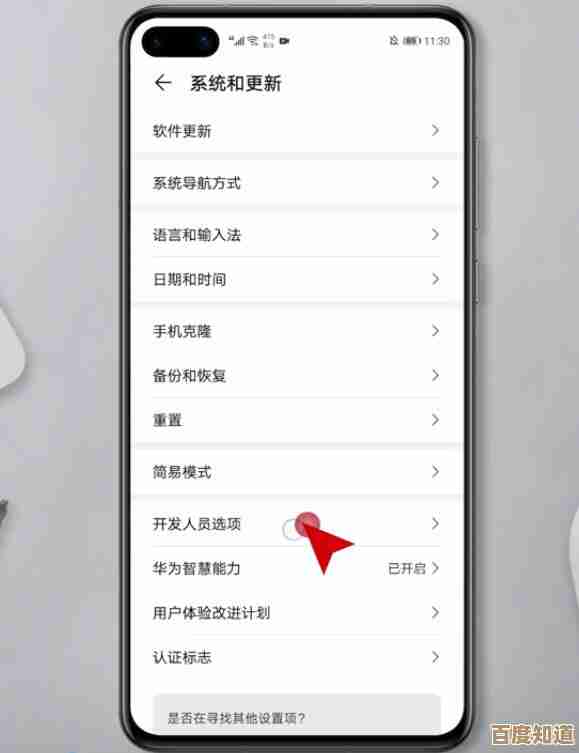桌面图标隐身术:轻松掌握隐藏功能提升工作效率与美观度
- 问答
- 2025-11-02 02:24:31
- 3
你是不是觉得电脑桌面上的图标太多太乱,找文件费劲,还影响你精心设置的壁纸?Windows和macOS系统都自带了隐藏桌面图标的功能,用好了不仅能瞬间让桌面清爽,还能让你更专注地工作。
Windows系统:一键隐藏,瞬间清净
在Windows电脑上,隐藏桌面图标非常简单。
- 在桌面空白处点击鼠标右键。
- 在弹出的菜单中,找到“查看”选项。
- 在“查看”的子菜单里,直接点击“显示桌面图标”,把它前面的勾选取消掉。
就这么一步,你桌面上的所有图标就会立刻消失,只留下干净的壁纸,当你需要用到这些图标时,重复以上操作,再把“显示桌面图标”勾选上,它们就回来了。(来源:微软Windows官方支持文档)
小提示:隐藏图标不等于删除文件,你的文件依然安全地待在原来的位置,只是暂时不显示在桌面上了,你可以通过“此电脑”里的“桌面”文件夹找到它们。
macOS系统:同样简单,逻辑类似
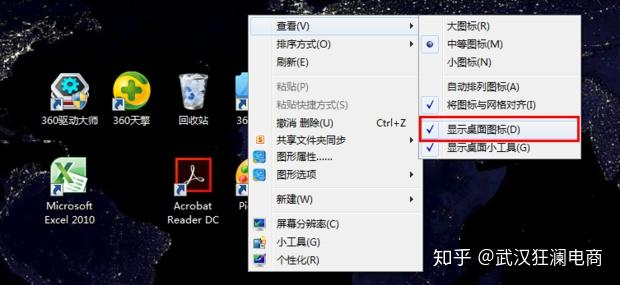
苹果Mac用户的操作也差不多。
- 在桌面的空白区域点击鼠标右键(或按住Control键再点击)。
- 在弹出的菜单中,选择“隐藏显示图标”。
所有图标也会立刻隐身,想让他们重新出现,再次点击“隐藏显示图标”即可。(来源:苹果macOS使用手册)
进阶玩法:选择性隐藏,更高效
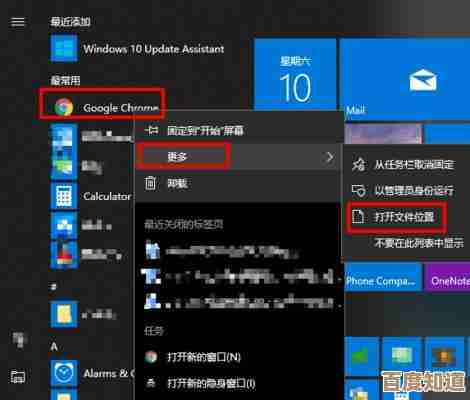
如果你不想把所有图标都藏起来,比如想留着“回收站”或“我的电脑”,那该怎么做?这时候就需要用到“桌面图标设置”(Windows)或“访达设置”(macOS)。
- Windows:在桌面右键 -> “个性化” -> “主题” -> 找到并点击“桌面图标设置”,你可以自由选择哪些系统图标(如“此电脑”、“回收站”、“网络”等)显示在桌面上,只勾选你需要的就行。(来源:微软Windows官方支持文档)
- macOS:打开“访达” -> 屏幕左上角点击“访达”菜单 -> “设置” -> “高级”,勾选“将项目拖到桌面上时保持原位”等选项,可以更精细地管理桌面文件的排列和显示。(来源:苹果macOS使用手册)
隐藏图标能带来什么好处?
- 视觉清爽,减少干扰:一个整洁的桌面能让你心情舒畅,工作时更容易集中注意力,不会被乱七八糟的图标分散精力。
- 保护隐私:在公共场合或需要截屏分享桌面时,隐藏图标可以避免不小心泄露桌面上的私人文件或软件。
- 凸显壁纸:如果你有一张特别喜欢的壁纸,隐藏图标能让它完整地展示出来,赏心悦目。
- 倒逼文件整理:当你习惯了桌面空无一物,会更倾向于把文件分门别类地存放到专门的文件夹里,久而久之就养成了良好的文件管理习惯。
总结一下:
隐藏桌面图标是一个被很多人忽略但非常实用的系统自带功能,无论你是想追求极简美观,还是需要提升工作效率,都不妨花几秒钟试试这个“隐身术”,给你的数字桌面来一次彻底的“断舍离”。
本文由歧云亭于2025-11-02发表在笙亿网络策划,如有疑问,请联系我们。
本文链接:http://www.haoid.cn/wenda/53763.html